
发布时间:2022-10-17 09: 52: 37
品牌型号:联想
系统:Windows 10
软件版本:Internet Download Manager
idm下载器是一款资源下载神器。这款软件的界面非常简洁,没有乱七八糟的广告。大家可以使用这款软件来下载很多东西,支持全格式下载链接。这里就来为大家解决如何加快idm下载速度的问题,以及如何idm下载百度网盘的相关操作。
一、如何加快idm下载速度
在使用idm下载文件时,有时候会发现下载很慢,文件都下载了很久还是下载不下来,出现这种这种情况一般是idm设置时错误。总所周知,idm是一款高速下载器,那么下载时出现速度慢,有可能是不小心打开了idm的速度限制按钮。或者是idm连接数量设置错误,比如说误将idm的连接数改成了1,就会导致idm无法启用多线程下载模式。这里就和大家分享如何加快idm下载速度的具体操作方法。
1、检查是否打开了idm速度限制按钮,
首先打开idm软件。
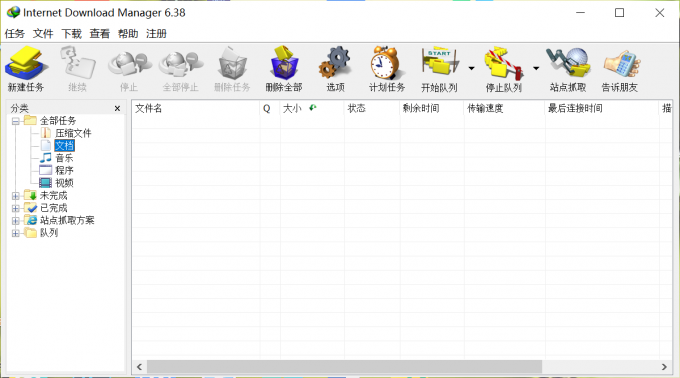
然后在界面点击状态栏中的下载按钮。

最后点击速度限制,选择“关闭”按钮即可。

2、检查idm连接设置
第一步打开idm“软件。
第二步在页面中点击选项按钮。
第三步点击连接并设置,在连接速度/类型中选择较高速率连接,然后将默认最大连接数改为16,最后点击“确定”即可。

二、如何idm下载百度网盘
idm的全称是Internet Download Manager,向来被誉为下载界的神器,而实际情况也的确如此,IDM 能够多线程下载文件从而提升下载速度,还可以自动嗅探下载网页视频,配合脚本可以实现百度网盘不限速下载。
操作流程如下:
1、安装油猴脚本
(1)使用谷歌浏览器,火狐也行,搜索油猴插件(Tampermonkey)。
(2)安装油猴插件(Tampermonkey),最好使用谷歌搜索此插件,直接安装即可。
(3)安装完成后,在greasyfork中搜索网盘直链下载助手进行下载。
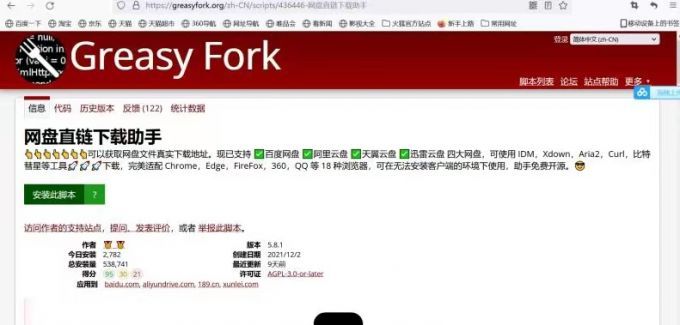
2、配置idm下载器
(1)打开idm下载器客户端,选择选项。
(2)在新弹出的窗口中选择下载。
(3)把弹框最下边的用户代理选项修改为netdisk;P2SP;2.2.60.26,点击确定保存。
(4)单击下载旁边的连接选项,再点击新建。
(5)点击新建后,在弹出的小窗口中输入*.baidupcs.com,最大连接数更改为4。
(6)点击确定保存,配置完成。

3、下载测试
(1)打开百度网盘,找个文件下载测试。
(2)选中要下载的文件,然后点击插件多出的红色按钮“简易下载助手”。
(3)出现直链地址,复制后就可以到IDM中新建任务了。
(4)新建任务–粘贴–确定后修改保存地址。
以上就是配置IDM和下载百度网盘文件的全过程。
注意:新建下载任务后,不要立刻下载,先等待出现正常文件图标时,再进行下载。

总结:使用idm下载时,想要加快idm下载速度,首先关闭idm速度限制按钮,然后检查idm连接设置,将连接数量改为16。以及idm配合脚本使用可以实现百度网盘不限速下载。
展开阅读全文
︾